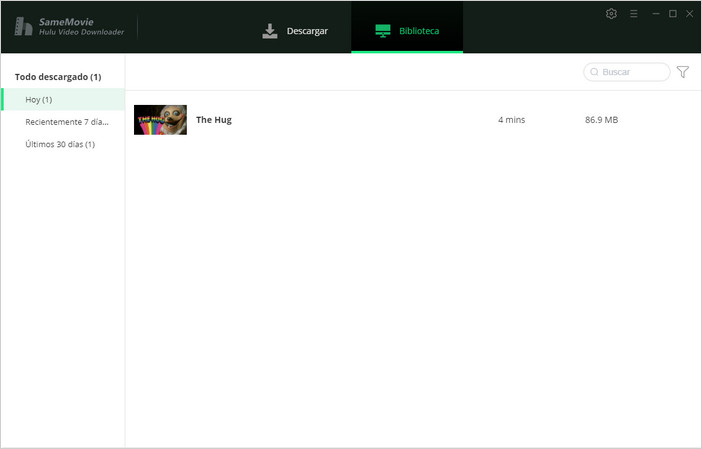Tutorial del Descargador de vídeos de Hulu de SameMovie para Windows
Descargador de vídeos de Hulu de SameMovie es la mejor herramienta de descarga para Windows que puede descargar y guardar fácilmente videos de Hulu en su computadora. Presentado con el motor de descarga de alta velocidad y la función de filtrado de anuncios, puede ayudarlo a descargar rápidamente programas de TV, películas y series originales en formato MP4 o MKV, y le permite ver videos de Hulu sin anuncios en su PC con Windows. Puede descargar videos de Hulu sin anuncios con solo unos pocos pasos. Lea a continuación para aprender a usar esta increíble herramienta.
¿Cómo registrar Descargador de vídeos de Hulu de SameMovie en una PC con Windows?
La versión de prueba gratuita le permite descargar los primeros 5 minutos de cada video. Para habilitar todas sus funciones, debe registrar el programa con la licencia que recibió después de la compra.
Paso 1: Inicie el Descargador de videos de Hulu para Windows en la PC, haga clic en el icono de llave para abrir la ventana de registro como se muestra a continuación.
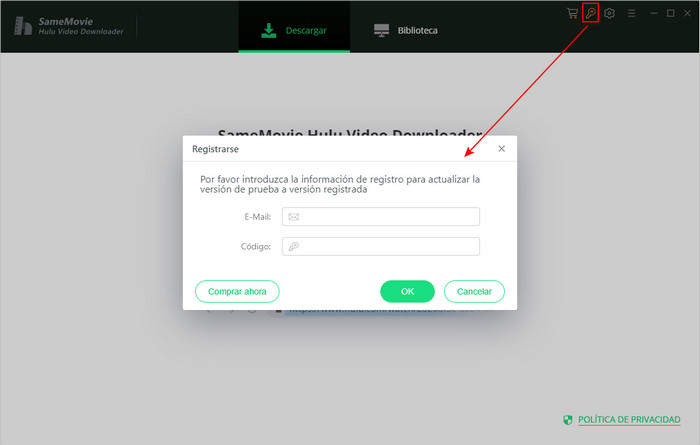
Paso 2: Luego copie y pegue el correo electrónico y el código de registro que recibió en la ventana emergente de registro.
Nota: La información de registro distingue entre mayúsculas y minúsculas. Y no agregue espacios en blanco al principio o al final de los números de serie.
Cómo usar SameMovie para descargar programas de televisión y originales de Hulu
Paso 1 Iniciar sesión en la cuenta Hulu
Ejecute Descargador de vídeos de Hulu de SameMovie en una PC con Windows e ingrese cualquier palabra en la barra de búsqueda. Aparecerá la ventana de inicio de sesión y le pedirá que inicie sesión en Hulu.
Nota: Su cuenta solo se usa para acceder a la información de video de Hulu, y SameMovie no registrará su información personal.
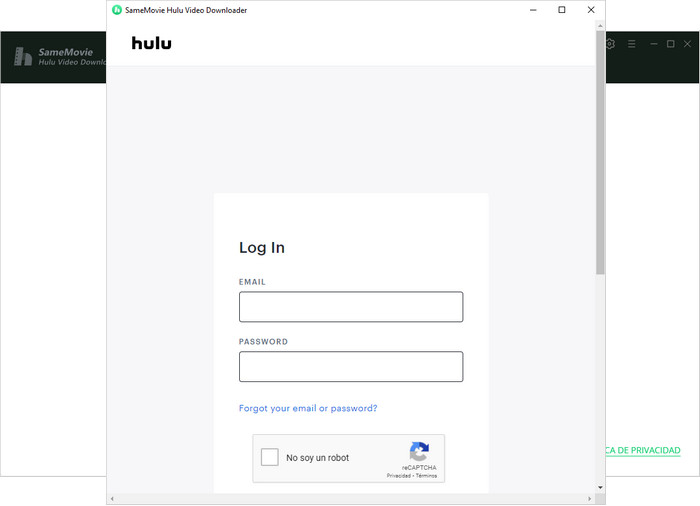
Paso 2 Personalizar la configuración de salida
Haga clic en el icono Configuración en la esquina superior derecha para abrir la ventana de configuración, aquí puede configurar la Calidad de salida, Formato de video, Tipo de audio, Idioma de audio e Idioma de subtítulos.
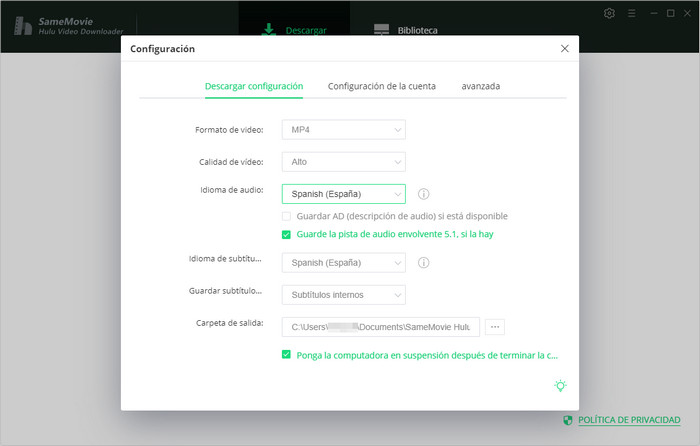
Paso 3 Agregar videos de Hulu
Ingrese el nombre de la película o simplemente copie directamente el enlace y péguelo en el cuadro de búsqueda. Presiona el botón "Enter" en tu teclado, luego Descargador de videos de DisneyPlus mostrará una lista de todos los videos relacionados.
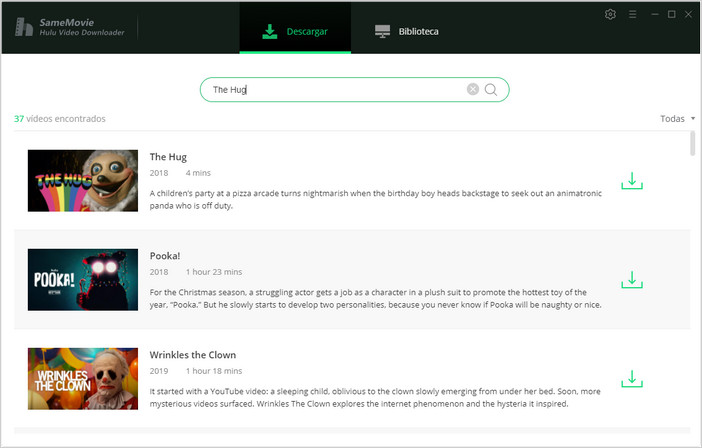
Paso 4 Elegir pista de audio y subtítulo
SameMovie ofrece la opción de configuración de descarga avanzada, que le permite seleccionar una calidad de video, pistas de audio y subtítulos específicos. En el caso de las películas, verá un icono de menú junto al icono de descarga. Para programas de TV, haga clic en el ícono de descarga, puede encontrar el botón "Descarga avanzada" en la esquina inferior izquierda de la ventana emergente.
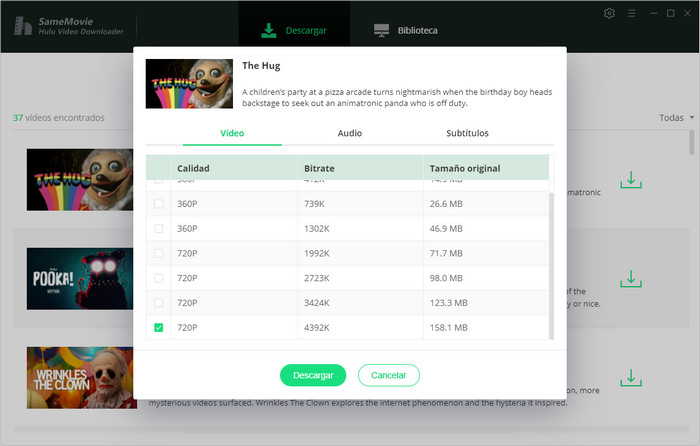
Paso 5 Descargar videos de Hulu
Haga clic en "Descargar" para comenzar a descargar los videos seleccionados. Si está descargando un programa de televisión, después de hacer clic en el icono de descarga, debe seleccionar los episodios que desea descargar y luego hacer clic en el botón "Descargar".
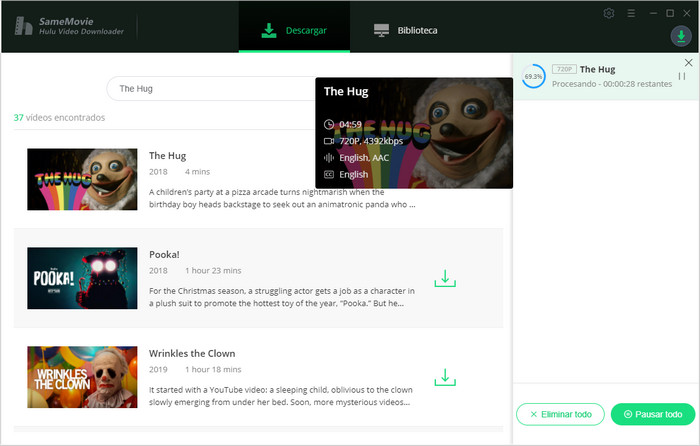
Puedes acceder a la lista del historial presionando el botón "Biblioteca" para encontrar tus videos descargados y abrir la carpeta de salida. Después de la conversión, puede transferir esos videos a cualquiera de sus dispositivos para reproducirlos.